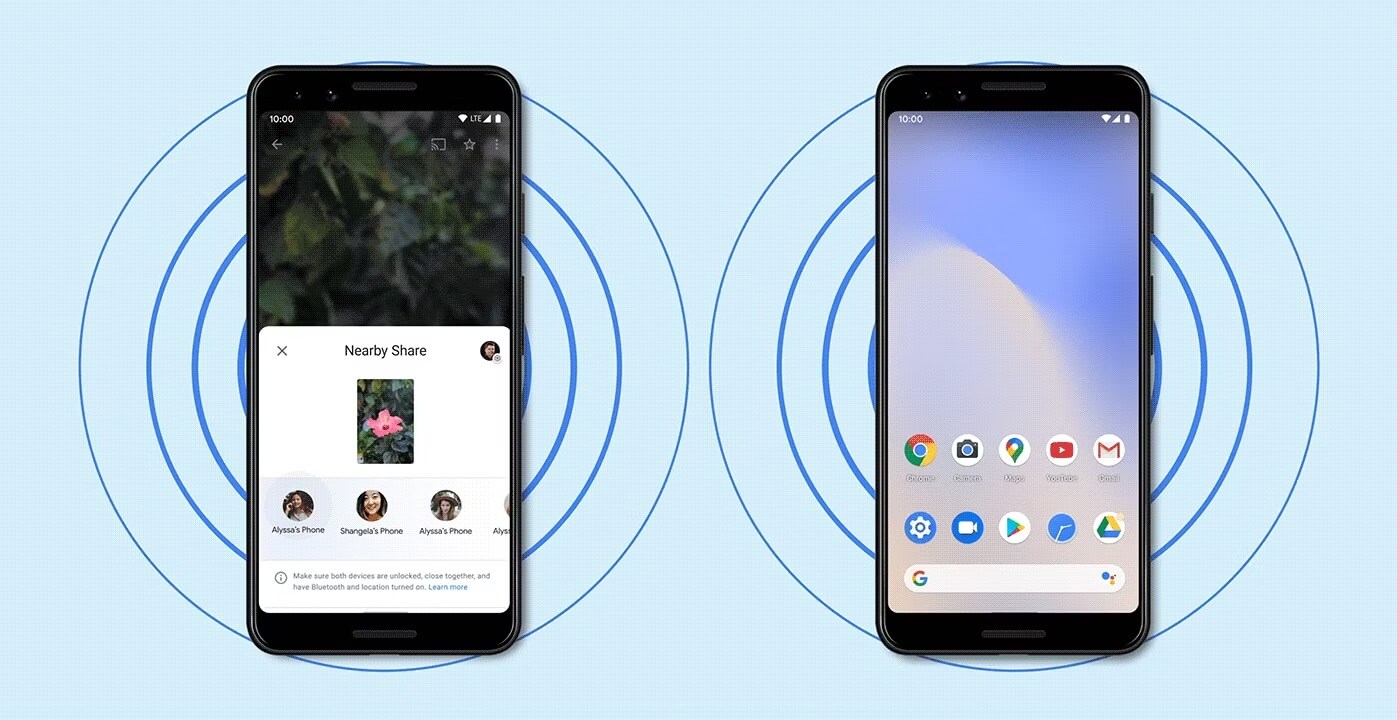
Cihazdan cihaza fotoğraf ve diğer dosyaları paylaşmak her zaman zor olmuştur. Birçok Android kullanıcısı, Apple’ın Airdrop özelliğini kıskandı, ancak Google, Nearby Share adlı bu özelliğin kendi sürümünü yarattı. Nearby Share, favori Android cihazlarımız ve bilgisayarlar arasında her türlü bilgiyi paylaşmanıza olanak tanır. Yakındaki Paylaşımın ne olduğuna ve nasıl kullanılacağına detaylıca değindik.
Yakındaki Paylaşım Nedir?
Peki, Yakındaki Paylaşım tam olarak nedir? Yakındaki Paylaşım, Android cihazlar arasında her türlü şeyi kablosuz olarak paylaşmanıza olanak tanıyan bir özelliktir. Bu özellik dosyaları, bağlantıları, uygulamaları, fotoğrafları ve daha fazlasını paylaşmanıza olanak tanır. Yakındaki Paylaşım, verilerinizi güvenli ve verimli bir şekilde paylaşmak için Bluetooth, Bluetooth Düşük Enerji, WebRTC veya eşler arası Wi-Fi arasından en uygun protokolü seçer. Hem verileri paylaşan hem de verileri alan kişinin isteği kabul etmesi gerekir, bu da özelliği oldukça güvenli kılar.
Artık Yakındaki Paylaşım hakkında biraz daha bilgi sahibi olduğunuza göre, onu nasıl kuracağınıza bakalım.
Yakındaki Paylaşım nasıl etkinleştirilir?
Android Ayarları menüsünde Yakındaki Paylaşım görünürlüğü, telefonunuzun üreticisine göre değişir. Samsung (ve diğer bazı) telefonlarda özelliği şu şekilde bulabilirsiniz.
- Ayarlar uygulamasını açın.
- Ayarlar menüsünde Bağlı cihazlar‘ı seçin.
- Bağlantı Tercihleri‘ne dokunun.
- Ekranın alt kısmındaki Yakındaki Paylaşım‘a dokunun.
- Yakındaki Paylaşımı Kullan geçişini açın.
Bu talimatlar çoğu Android telefon için geçerlidir, ancak telefonunuzun üreticisine bağlı olarak bu talimatlar bir miktar farklılık gösterebilir.
Ayarlar uygulamasında Yakındaki Paylaşımı bulmakta sorun yaşıyorsanız bu özelliği Dosyalar uygulaması aracılığıyla etkinleştirebilirsiniz.
- Google Files uygulamasını açın. Uygulama cihazınızda önceden yüklü değilse, Google Play Store’dan Google Files uygulamasını indirin.
- Sol üst köşedeki hamburger menüsüne dokunun.
- Ayarları şeç.
- Aşağı kaydırın ve Ayarlar menüsünün Paylaş bölümünde Yakındaki Paylaşım‘a dokunun.
- Yakındaki Paylaşımı Kullan geçişini açın.
Nasıl etkinleştirmiş olursanız olun, artık Yakındaki Paylaşımı kullanarak dosya paylaşabilirsiniz.
Yakındaki Paylaşım görünürlüğünüzü nasıl değiştirirsiniz?
Artık Yakınlarda Paylaş’ı etkinleştirdiğinize göre, yalnızca istediğiniz kişilerle paylaştığınızdan emin olun.
- Ayarlar uygulamasını açın.
- Menüden Bağlı cihazlar‘ı seçin.
- Bağlantı tercihleri‘ne dokunun.
- Yakındaki Paylaş‘a dokunun.
- Yakındaki Paylaşım ayarlarında, Cihaz görünürlüğü kelimelerine dokunun.
- Görünürlük ayarlarınızı seçin.
- Herkes – Herhangi bir Android cihazı sizinle paylaşabilir.
- Kişiler – Kişilerinizdeki Android cihazı olan herkes sizinle paylaşımda bulunabilir.
- Cihazlarınız – Yalnızca Google hesabınızla oturum açmış olan cihazlar sizinle paylaşımda bulunabilir.
Artık kiminle paylaşmak istediğinizi seçtiğinize göre, şimdi paylaşma zamanı.
Bir şey paylaşmak için Yakındaki Paylaşım nasıl kullanılır?
Yakındaki Paylaşımı etkinleştirdiğinize ve görünürlüğünüzü değiştirdiğinize göre artık paylaşmaya başlama zamanı. Yakındaki Paylaşım ile bir şeyler paylaşmak için telefonunuzda herhangi bir şey paylaşın. Bir fotoğraf, bir bağlantı, bir uygulama, herhangi bir şey. Paylaş düğmesine dokunmanız yeterlidir.
- Paylaşmak istediğiniz öğeyi seçin.
- Paylaş düğmesine dokunun. Paylaşımda bulunduğunuz uygulamaya bağlı olarak Daha fazla veya eşdeğer bir düğmeye dokunmanız gerekebilir.
- Yakındaki Paylaş düğmesine dokunun.
- Paylaşmak için bir cihaz seçin.
- Paylaşımda bulunduğunuz cihazın kullanıcısı isteği kabul ettiğinde öğeniz onunla paylaşılır.
- Öğeyi paylaşmayı bitirdiğinizde Bitti düğmesine dokunun.
Yakındaki Paylaşım, birkaç dokunuşla herhangi bir şeyi paylaşmayı kolaylaştırır.
Yakındaki Paylaşım aracılığıyla paylaşılan bir öğe nasıl kabul edilir?
Bir Yakındaki Paylaşımın alıcı tarafındaysanız ne olur? Paylaşılan bir öğeyi kabul etmek, paylaşmaktan daha kolaydır.
- Yakındaki Paylaşım bildiriminin açılmasını bekleyin.
- Kabul Et düğmesine dokunun.
Artık Yakındaki Paylaşım ile başka birinden bir öğe aldınız.
Yakındaki Paylaşım ile bir uygulama nasıl paylaşılır
Nearby Share, bağlantıları, fotoğrafları ve diğer dosyaları paylaşmanın yanı sıra uygulamaları da paylaşabilir.
- Google Play Store‘u açın.
- Sağ üst köşedeki profil resminize dokunun.
- Uygulamaları ve cihazı yönet‘i seçin.
- Uygulamaları paylaş bölümünün yanındaki Gönder düğmesine dokunun.
- Paylaşmak istediğiniz uygulamaları seçin.
- Gönder düğmesine (sağ üst köşedeki kağıt uçak) dokunun.
- Uygulamaların gönderileceği cihazı seçin.
- Diğer kişi eşleştirme kodunu onayladığında, uygulamalarınızın kendileriyle paylaşılabilmesi için önce paylaşım isteğini kabul etmesi gerekir.
Nearby Share aracılığıyla bir uygulama nasıl alınır?
Uygulamaları paylaşmak harika ama arkadaşınızın keşfettiği o harika uygulamayı almaya ne dersiniz?
- Google Play Store‘u açın.
- Sağ üst köşedeki profil resminize dokunun.
- Seçenekler listesinden Uygulamaları ve cihazı yönet‘e dokunun.
- Uygulamaları paylaş‘ın yanında Al‘ı seçin.
- Diğer kişi cihazınızı seçtikten sonra, eşleştirme kodunun ekranınızdakiyle eşleştiğini onaylayın ve Al‘a dokunun.
- Uygulamalar size gönderildiğinde, yüklemek istediğiniz uygulamaların yanındaki Yükle‘ye ve ardından Bağlantıyı Kes düğmesine dokunun.
Yakındakilerle paylaş
Yakındaki Paylaşım, Android ve Chromebook cihazlarınızda her şeyi paylaşmayı kolaylaştırır. Ayrıca, Chromebook’larda Nearby Share’i kullanmak bir Android cihazdaki kadar kolaydır.





